o que é “Babylon Toolbar” ?A Babylon toolbar faz parte do Software de Tradução Babylon. A Babylon Toolbar é um programa de seqüestrador de navegador que modifica suas configurações de pesquisa na Internet, a fim de redirecionar os resultados de navegação em anúncios de editores desconhecidos.
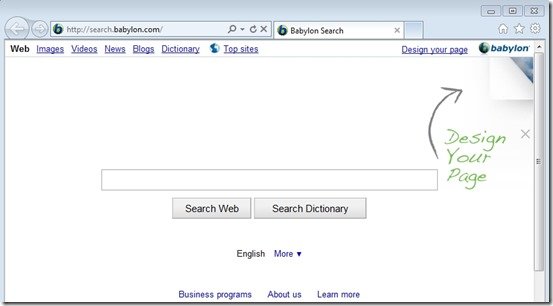
por que você deve removê-lo?
o aplicativo “Babylon toolbar” provavelmente foi instalado no seu computador sem o seu conhecimento. Essas barras de ferramentas são muitas vezes empacotadas nos arquivos de instalação de outros programas legítimos (ferramentas de software e outras coisas). As pessoas passam pela instalação (do software legítimo) sem perceber que também estão instalando software adicional (a barra de ferramentas) que não é necessário para o software legítimo ser executado.
Este software inútil (“Babylon toolbar”, neste caso) passa para seqüestrar as configurações do seu browser sem o seu conhecimento e substitui o motor de pesquisa predefinido para o seu motor de busca indesejados, que se ASSEMELHA a pesquisa do Google aparência, mas com banners e anúncios de texto adicionados em todo o lugar. Eles também modificam os resultados da pesquisa para promover produtos e também instalam alguns anúncios piscando nas barras de ferramentas do navegador. Alguns desses programas também registram seus hábitos de navegação e espionam seus dados confidenciais, como senhas e E-mails.
você deve remover essas barras de ferramentas A. S. A. P. Seu computador está em grande risco! Nunca subestime o poder que essas pequenas barras de ferramentas do navegador podem ter em sua vida.
como removê-lo
cuidado, basta desinstalá-lo do painel de controle adicionando ou removendo programas (ou programas e recursos em versões mais recentes do Windows) não o fará desaparecer. Existem alguns passos extras que você tem que seguir para fazê-lo ir embora.
em primeiro lugar, desinstale esses “aplicativos” do Windows:
- Babylon
- Babylon Toolbar
- Babylon Object Installer
- desinstale qualquer outro aplicativo desconhecido.
caso você não saiba como fazer isso, aqui está o que você precisa fazer:
- para Windows 8/7/Vista clique em: Iniciar > Painel De Controle >programas e recursos.
- Para Windows XP, clique em: Iniciar > Configurações > Painel de Controle > Adicionar ou Remover Programas.
impedir que os programas Babylon sejam executados na inicialização do Windows
Baixe e instale o CCleaner. Execute o utilitário CCleaner, selecione ” Ferramentas “no painel esquerdo e escolha” inicialização “Olhe para a guia” Windows ” e, em seguida, selecione e exclua qualquer entrada pertence ao Babylon (por exemplo, Babylon Client). Faça o mesmo na guia “Internet Explorer” e exclua o “plugin Babylon IE”.
agora que você fez isso, você deve limpar seus navegadores de internet de barras de ferramentas, plugins e extensões que ainda estão lá, e também alterar o mecanismo de pesquisa padrão de volta para o Google ou para o que você gosta de usar. As instruções sobre como fazer isso são diferentes para cada navegador. Aqui estão instruções detalhadas para o Internet Explorer, Firefox e Chrome.
limpe “Babylon Toolbar” do Internet Explorer
no menu principal do Internet Explorer, clique em: “Ferramentas “e escolha”Opções da Internet”. Na guia” geral”, exclua a página inicial indesejada (por exemplo,” http://search.babylon.com/”) da caixa “página inicial” & digite sua página inicial preferida (por exemplo, www.google.com).
em seguida, na seção “Pesquisar”, clique em “Configurações”. Clique nas opções ” provedores de pesquisa “no painel esquerdo, escolha o que deseja e pressione” Definir como padrão “e selecione o provedor de pesquisa indesejado (pesquisa Babylon) e clique em”Remover”.
por fim, clique nas opções” barras de ferramentas e extensões “no painel esquerdo, selecione qualquer barra de ferramentas ou extensão indesejada (Plug-In Babylon) que exista lá e clique em” Desativar ” em todas elas.
limpe “Babylon Toolbar” do Google Chrome
clique no menu do Chrome (o ícone de engrenagem no canto superior direito) e escolha “Configurações”. Na seção” Inicialização”, escolha “Definir páginas” e exclua a página inicial indesejada (por exemplo, “http://search.babylon.com/”) de lá pressionando o símbolo “X” à direita. Em seguida, defina sua página de inicialização preferida (por exemplo http://www.google.com) e pressione “OK”.
em seguida, na seção” Aparência”, selecione a caixa de seleção” Mostrar botão Home “e escolha”Alterar”. Exclua a página da web indesejada (http://search.babylon.com/) da caixa “Abrir esta página”. Defina sua página da web preferida para abrir quando você pressiona o botão” Home page “e clique em “OK”.
em seguida, vá para a seção “Pesquisar” e pressione o botão “Gerenciar mecanismos de pesquisa”. Selecione seu mecanismo de pesquisa padrão preferido e pressione “tornar padrão”. Escolha o mecanismo de pesquisa indesejado (search.babylon.com) e remova-o pressionando o símbolo “X”. Escolha ” Concluído “para fechar a janela” Mecanismos de pesquisa”.
finalmente, escolha “Extensões” no painel esquerdo. Remova qualquer extensão indesejada relacionada ao Babylon (por exemplo, Babylon toolbar) a partir daí pressionando o “ícone de reciclagem” à direita.
limpe “Babylon Toolbar” do Firefox
para limpar” Babylon Toolbar “Search” do FF, primeiro clique em “Opções” no menu principal e na guia” geral ” exclua a página inicial indesejada (http://search.babylon.com/) da caixa “Home Page” e defina sua página inicial preferida (por exemplo,. www.google.com).
em Seguida, vá novamente ao menu Firefox e em “Ferramentas”, selecione “Gerenciar complementos”, clique em “Extensões” no painel esquerdo e remover qualquer extensão indesejada pertence a Babilônia publisher (e.g. Babilônia barra de ferramentas) clicando no botão “remover”.
por fim, clique nas opções ” Plugins “no painel esquerdo e desative qualquer plugin indesejado do Babylon publisher (por exemplo, Babylon) encontrado lá clicando no botão” Desativar ” (nunca ativar).
mas ainda não terminamos! Temos que limpar as entradas e arquivos de registro maliciosos restantes deixados em nosso sistema
precisaremos de algumas ferramentas de software excelentes gratuitas para escanear e limpar o computador. Primeiro baixe o utilitário “AdwCleaner”. Depois de baixá-lo, feche todos os programas abertos e execute o AdwCleaner. Na janela principal, pressione o botão” Digitalizar”. Aguarde até que a verificação seja concluída, revise suas descobertas e pressione o botão “Limpar” Para remover todas as entradas encontradas.
uma etapa final. Baixe e instale “Malwarebytes Anti-Malware Free”. (Cuidado: na última tela de instalação desmarque a caixa ao lado de “ativar avaliação gratuita do Malwarebytes Anti-Malware PRO”, a fim de usar a versão gratuita deste grande software). Execute – o e vá para a guia “Scanner” e clique em “Verificação rápida” e aguarde até que esse processo seja concluído. Clique no botão ” mostrar resultados “e revise suas descobertas e selecione todas elas (clique com o botão direito para” selecionar todas ” delas). Clique no botão” Remover selecionado”.
isso é tudo gente! Pode parecer muito trabalho, mas na realidade você estará livre do incômodo “Babylon Toolbar” em menos de 15 minutos se seguir estas instruções. Funcionou para você? Por favor, deixe um comentário na seção de comentários abaixo ou ainda melhor: curta e compartilhe esta postagem no blog nas redes sociais para ajudar a espalhar a palavra sobre esses Sequestradores de janelas realmente irritantes.
